【Fireworks】トリミングした画像をたくさん書き出したいときに思い出してください

こんにちは、シーブレインの toyama です。梅雨入りです。
サムネイル用の画像など、一定の大きさにそろえた画像を大量に書き出さないといけないときが、長い人生に一度や二度はあると思います。
私にも以前そんな瞬間があったのですが、その頃にこの技知ってればー!という技を今更知ったのでここに記しておくことにします。
1.書き出したいサムネイルのサイズにキャンバスサイズを設定します。
2.サムネイル化したい画像をざくざく読み込んで、適当に(いい意味で)画像を配置します。
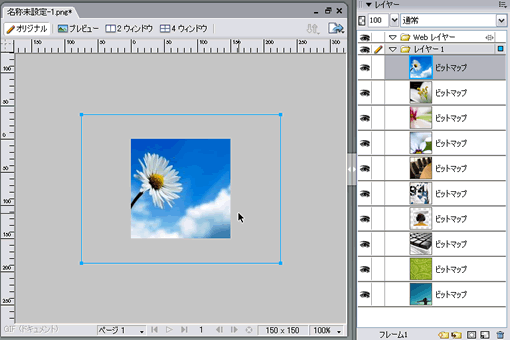
3.「コマンド」→「ドキュメント」→「レイヤーに配分」。すると、適当に読み込んだ画像が一枚づつレイヤーに格納されます。
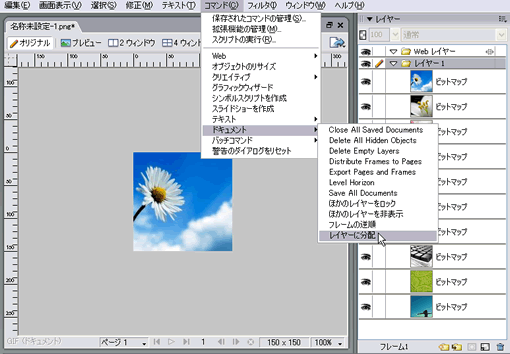
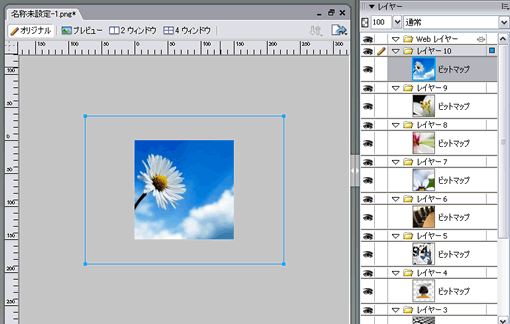
4.画像を書き出すための「最適化」を設定したあと、「書き出し」ます。
5.書き出しのダイヤログが出てきます。「書き出し」のプルダウンメニューから「レイヤーをファイルに変換」を選択します。3.で画像をレイヤーに分配してたのはこの処理をしたかったからですね。
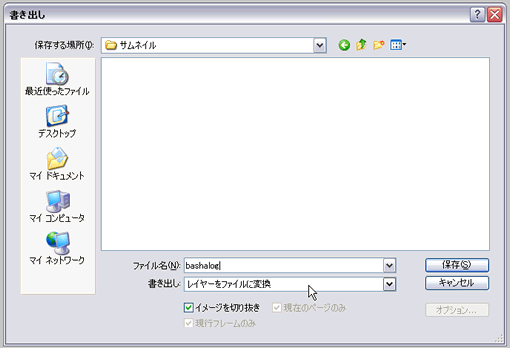
6.ファイルに書き出されています。なにこれ便利!
こういういぶし銀便利メニューはもっとわかりやすい名前を付けるか、Fireworks 起動するたびに紹介すべき!
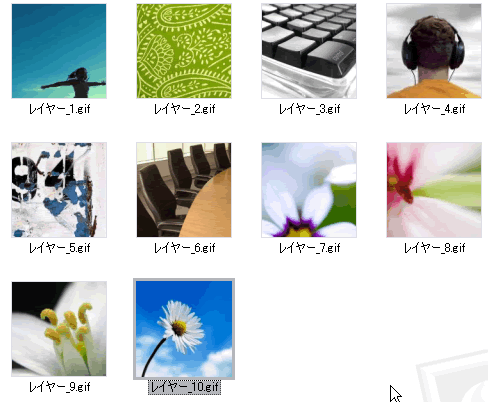
書き出される最適化されたファイル名は「レイヤー_1.gif」とかになっていると思われます。ファイル名一括変換ソフトとかでぐわっと変えてやって、めでたしめでたし。
画像を一定のサイズで一括トリミングするには「バッチ処理」という手もありますが、一枚一枚のトリミングをちゃんと確認しながらやる必要がある場合には、この方法が向いているかもしれません。
